Windows 10에서 프린터를 추가하는 방법 Windows 10에서 프린터 추가에 대한 자습서
golang 학습 네트워크, 데이터베이스. http://www.php.cn/ 방문을 환영합니다.
프린터는 점차 일반 가정에 도입되어 부모가 자녀를 위한 자료를 인쇄하는 데 도움을 줍니다. 그렇다면 Windows 10에서 프린터를 추가하는 방법은 무엇일까요? 아래 편집기에서 Windows 10에서 프린터를 추가하는 튜토리얼을 소개해드리겠습니다~
Windows 10에서 프린터를 추가하는 방법 Windows 10에서 프린터 추가에 대한 자습서
1. 시작 메뉴를 클릭하고 설정, 장치, 프린터 및 스캐너를 클릭하고 프린터 및 스캐너 추가를 클릭합니다.
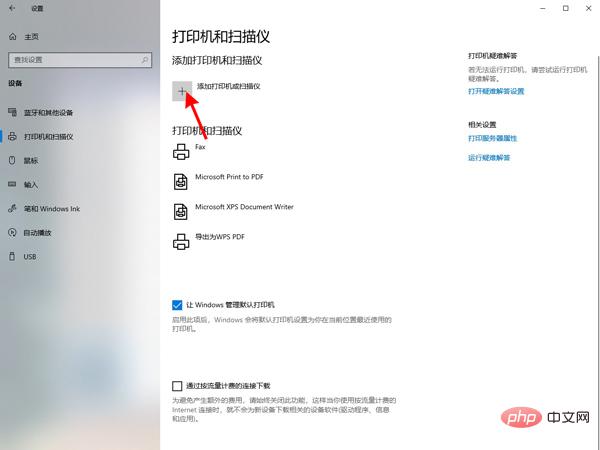
2. 추가하려는 프린터를 검색하고, 연결할 프린터를 직접 선택하세요. 찾을 수 없는 경우 [필요한 프린터가 목록에 없습니다.]를 클릭하세요.
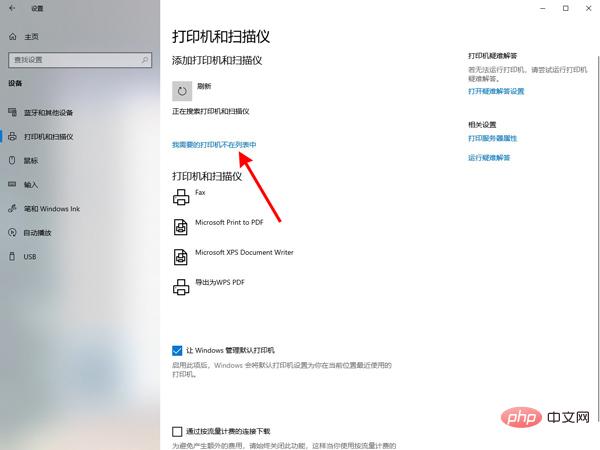
3. TCP/IP 주소나 호스트 이름을 사용하여 프린터를 추가하려면 클릭하고 다음을 클릭하세요.
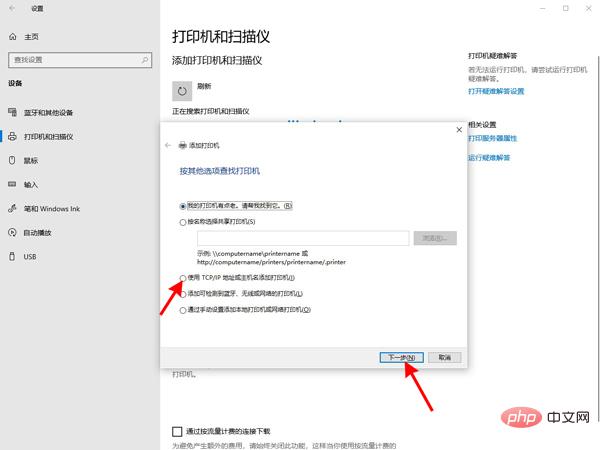
4. 프린터의 IP 주소와 포트 이름을 입력하고 사용할 프린터 드라이버 자동 선택을 선택한 후 다음을 클릭하면 시스템이 자동으로 필요한 드라이버를 검색하여 설치하며, 설치가 완료된 후 사용할 수 있습니다.
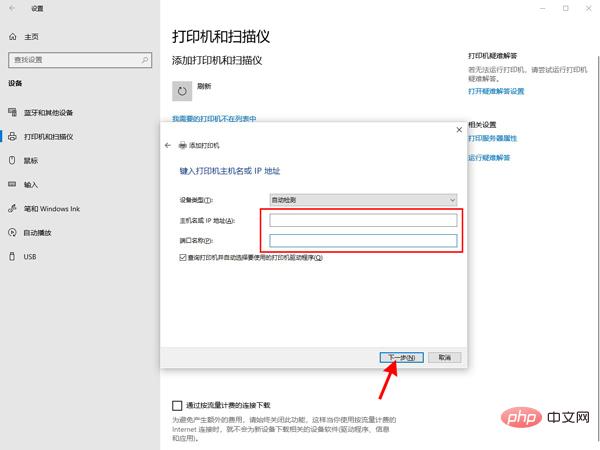
위 글은 Windows 10에서 프린터를 추가하는 방법에 대한 튜토리얼입니다
위 내용은 Windows 10에서 프린터를 추가하는 방법 Windows 10에서 프린터 추가에 대한 자습서의 상세 내용입니다. 자세한 내용은 PHP 중국어 웹사이트의 기타 관련 기사를 참조하세요!

핫 AI 도구

Undresser.AI Undress
사실적인 누드 사진을 만들기 위한 AI 기반 앱

AI Clothes Remover
사진에서 옷을 제거하는 온라인 AI 도구입니다.

Undress AI Tool
무료로 이미지를 벗다

Clothoff.io
AI 옷 제거제

AI Hentai Generator
AI Hentai를 무료로 생성하십시오.

인기 기사

뜨거운 도구

메모장++7.3.1
사용하기 쉬운 무료 코드 편집기

SublimeText3 중국어 버전
중국어 버전, 사용하기 매우 쉽습니다.

스튜디오 13.0.1 보내기
강력한 PHP 통합 개발 환경

드림위버 CS6
시각적 웹 개발 도구

SublimeText3 Mac 버전
신 수준의 코드 편집 소프트웨어(SublimeText3)

뜨거운 주제
 7514
7514
 15
15
 1378
1378
 52
52
 79
79
 11
11
 53
53
 19
19
 19
19
 64
64


